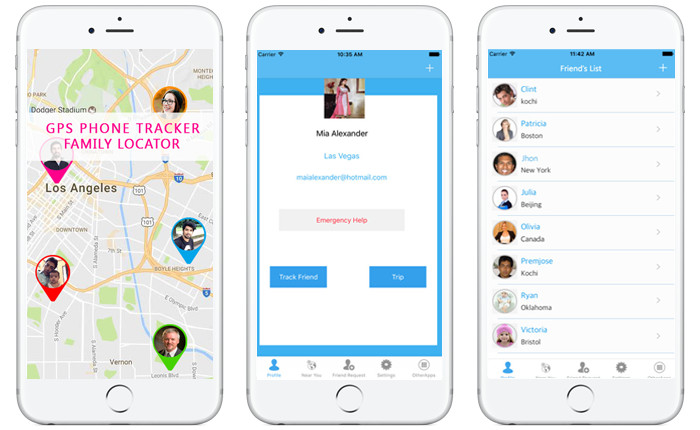
Android 휴대전화를 찾을 수 없나요? 도난당하여 도둑이 귀하의 개인 데이터를 손에 넣을까 두렵습니까? 진정하세요, 인생은 예측할 수 없고 이전에 많은 사람들이 당신의 입장이 되었기 때문에 당신은 혼자가 아닙니다.
데이터가 안전하고 건전한지 확인하기 위해 iPhone으로 Android 휴대전화를 추적하는 과정을 진행하므로 계속 읽어보세요. iOS 13과 함께 제공되는 새로운 기능인 내 친구 찾기.
이 기능은 iOS에 있으며 친구뿐만 아니라 장치도 찾는 데 도움이 됩니다.
Find, My Friend를 사용하여 iOS 기기를 찾는 것은 매우 간단하고 간단합니다.
이제 Google Play 스토어에 수천 개의 앱이 있으며 그 중 많은 앱이 Android에서 도난당한 기기를 추적하는 서비스를 제공합니다. 예를 들어, 부모용 앱을 사용하면 자녀의 위치 및 기타 활동도 추적할 수 있습니다.
대부분의 앱을 사용하려면 대부분의 사람들에게 편리하지 않은 두 장치에 모두 설치해야 합니다. 아래에서는 iPhone을 사용하여 Android 전화를 추적하는 쉬운 방법을 보여줍니다.
iPhone에서 잃어버린 Android 전화를 추적하고 찾는 방법
라는 Google Play 스토어에 비슷한 앱이 있습니다. 내 장치 찾기 안드로이드용. 안드로이드 폰에 등록된 구글 아이디를 이용해 위치를 추적한다는 점만 아이폰과 유사한 기능을 갖고 있다.
이 응용 프로그램에는 다른 필수 기능도 함께 제공됩니다. 장치 이름, 배터리, 네트워크 이름(셀룰러 또는 Wi-Fi)과 같은 정보를 제공합니다. 또한 장치의 IMEI 번호, 마지막 활성 상태 및 기타 정보를 얻을 수 있습니다.
장치에서 벨소리를 보내고 원격으로 전화를 잠그고 모든 데이터를 지울 수 있습니다. 이 기능을 사용하려면 Android 기기에 다음이 있어야 합니다. 내 장치 찾기 활성화 및 활성 Google 계정. Android에서 이 기능이 활성화되어 있는지 확인하려면 다음으로 이동하세요. 환경 > 보안 > 내 장치 찾기.
내 장치 찾기를 사용하여 iPhone에서 Android 전화를 추적하는 방법
XNUMXD덴탈의 내 장치 찾기 앱 전용이므로 iPhone에 설치할 수 없습니다. 그러나 이 기능을 사용하려면 아래 단계에 따라 웹 사이트를 방문해야 합니다. 와 꽤 비슷하다 내 친구 찾기 iOS 기기에서
1 단계 : 브라우저에서 다음으로 이동합니다. google.com/android/find
2 단계 : 입력 구글 ID 장치에서 활성화하고 다음을 누릅니다.
3 단계 : 프롬프트가 표시되면 비밀번호를 입력하고 다음을 누릅니다.
4 단계 : 그런 다음 기본 장치 페이지에 장치 정보 및 기타 옵션이 있는 지도가 표시됩니다.
5 단계 : 지도에서 위치 태그를 누릅니다. Android 좌표 정보가 포함된 새 창이 열립니다.
6 단계 : 기기의 위치를 확인하려면 길찾기를 탭하세요.
기기 위치를 찾으면 휴대전화를 되찾기 전에 현지 당국에 신고해야 합니다. 바람직하지 않기 때문에 혼자 가지 마십시오. 도둑이 당신을 해칠 수 있습니다.
참고 : 이 추적 옵션에는 다음과 같은 제한이 있습니다.
- 추적 중인 Android 기기의 GPS가 꺼져 있으면 추적할 수 없습니다.
- 2단계 인증이 활성화된 경우 다른 기기에서 로그인할 때마다 Google에서 등록된 기기로 인증 코드를 전송합니다. 등록된 장치가 없기 때문에 멈춥니다. 그러나 Google 백업 코드 또는 신뢰할 수 있는 기기를 사용하면 문제를 해결하고 휴대전화를 계속 추적할 수 있습니다.
iPhone을 사용하여 Android의 IMEI 번호를 원격으로 확인하는 방법
XNUMXD덴탈의 국제 이동 장비 신원(IMEI)에는 장치에 대한 많은 정보가 포함되어 있습니다. 따라서 기기를 도난당한 경우 신원 확인을 위해 이 번호를 복사하거나 법적 당국에서 기기를 차단하는 데 사용할 수 있습니다. 마음에 들지 않는 번호가 기억나지 않는 경우에도 다음을 사용하여 다시 가져올 수 있습니다. 내 장치 찾기.
1 단계 : https://www.google.com/android/find 페이지에서 'i기기 이름 옆의 ' 버튼
2 단계 : 이제 Android 기기의 IMEI, 최초 등록 및 마지막 확인을 보여주는 팝업이 표시됩니다.
이 페이지에는 장치가 마지막으로 온라인 상태였던 시간에 대한 정보도 표시되어 장치를 도난당했거나 분실했는지 알 수 있습니다.
iPhone을 사용하여 Android 전화를 원격으로 울리는 방법
분실한 Android 휴대전화를 되찾는 가장 좋은 방법 중 하나는 원격으로 전화벨을 울리는 것입니다. 그렇게 하면 소리가 나고 쉽게 찾을 수 있습니다. 다음은 다음을 사용하여 Android 전화를 원격으로 울리는 방법입니다. 내 장치 찾기.
1 단계 : 로그인된 페이지 https://www.google.com/android/find에서 기본 장치 페이지의 Play Sound를 누릅니다.
2 단계 : 이제 화면이 통화 모드로 들어가고 Android 기기에서 벨이 울립니다.
참고 : SIM을 빼내거나 교체하거나 네트워크에 연결되어 있지 않으면 이 기능을 사용할 수 없습니다.
iPhone에서 Android 기기를 원격으로 잠그는 방법
Android 휴대전화를 도난당한 경우 가장 좋은 방법은 정보와 데이터가 다른 사람의 손에 들어가지 않도록 보안을 유지하는 것입니다. 다음은 내 장치 찾기를 통해 iPhone을 사용하여 Android 전화를 잠그는 방법입니다.
기능이 활성화되면 전화기가 닫히고 잠금 화면에 복구 메시지(제공된 경우)와 통화 소유자 표시가 표시됩니다. 전화를 걸 때까지 장치가 잠긴 상태로 유지됩니다.
1 단계 : 로그인된 페이지에서 보안 장치를 누릅니다.
2 단계 : 그런 다음 연락 가능한 전화번호인 복구 메시지를 입력한 다음 보안 장치를 누릅니다.
3 단계 : 이렇게 하면 다음 화면이 표시된 Android가 잠깁니다.
이렇게 하면 모든 앱 알림도 숨겨집니다. 그 시간 동안에는 메시지, 이메일 또는 알림에 액세스할 수 없습니다. 장치가 꺼져 있거나 오프라인이면 온라인 상태가 될 때까지 화면이 잠기지 않습니다.
놓치지 마세요
- 공유 ETA가 iPhone에서 작동하지 않습니까? 문제를 해결하는 방법은 다음과 같습니다.
- WiFi 또는 인터넷이 필요하지 않은 최고의 무료 Android 게임
- 기존 전화에서 새 전화로 모든 데이터를 전송하는 방법
- iOS 13.1.2 및 iPadOS의 iPhone에서 인쇄하는 방법
- Apple ID 및 암호 없이 iPhone을 초기화하는 방법
iPhone을 사용하여 Android 기기에서 데이터를 원격으로 지우는 방법
더 안전한 편이 되려면 모든 데이터 및 기타 개인 정보를 지우는 것이 좋습니다.
다음은 내 장치 찾기를 사용하여 수행하는 방법입니다.
1 단계 : 로그인된 페이지에서 장치 지우기
2 단계 : 다음 탭 장치 지우기 다시 조치를 확인합니다.
장치가 오프라인 상태이면 이 기능이 작동하지 않습니다. 그러나 장치가 온라인 상태가 되자마자 원격으로 전화기의 모든 것을 지울 것입니다.
지금은 여기까지입니다. 이 게시물이 도움이 되었기를 바랍니다. 질문이 있는 경우 의견 상자를 사용하고 이를 공유하는 것을 잊지 마십시오.
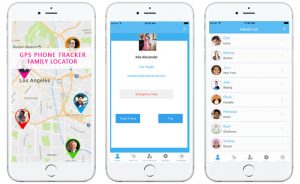





댓글을 남겨주세요.